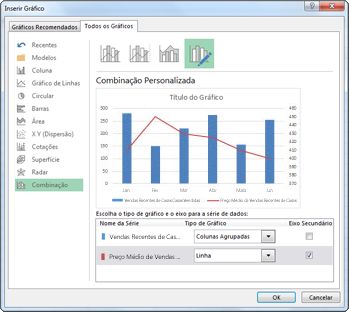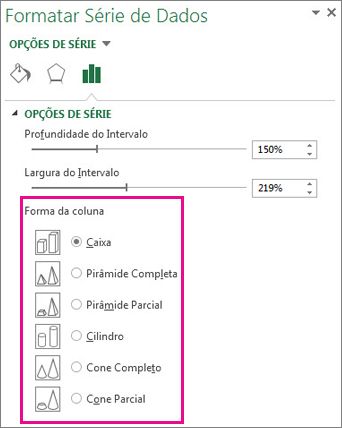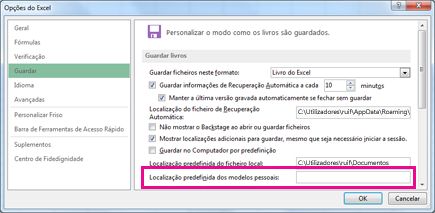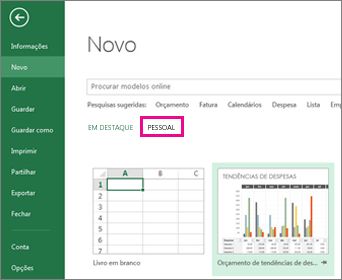Nota: Queremos fornecer-lhe os conteúdos de ajuda mais recentes o mais rapidamente possível e no seu idioma. Esta página foi traduzida automaticamente e pode conter erros gramaticais ou imprecisões. O nosso objetivo é que estes conteúdos lhe sejam úteis. Pode informar-nos se as informações foram úteis no final desta página? Eis o artigo em inglês para referência.
As funcionalidades seguintes foram descontinuadas ou alteradas de forma significativa no Excel 2013.
Encontrará informações sobre funcionalidades novas e melhoradas em novidades no Excel 2013.
-
As opções de visualização do browser estão numa localização diferente
-
Alterar o tipo de gráfico de uma série de dados individuais num gráfico foi alterado
-
A ferramenta guardar como modelo já não está na faixa de ferramentas do gráfico
-
A forma como guarda e utiliza um modelo de livro foi alterada
-
O livro em branco no ecrã inicial não se baseia no Book. xltx.
-
Sair já não se encontra disponível na vista do Office Backstage
-
O serviço de referência de idioma coreano (KOLR) desapareceu
Guardar uma área de trabalho desapareceu
Não é possível guardar o esquema atual de todas as janelas como uma área de trabalho. O comando Guardar área de trabalho já não se encontra disponível no Excel, para que não consiga adicioná-lo à barra de ferramentas de acesso rápido. No enTanto, ainda pode abrir um ficheiro de área de trabalho (*. xlw) que foi criado numa versão anterior do Excel.
Para ver múltiplas janelas no Excel 2013, abra os livros que pretende mostrar ou crie novas janelas (Ver > nova janela) e, em seguida, organize-as da forma que pretende (Ver > organizar tudo).
As opções de visualização do browser estão numa localização diferente
Ao guardar um livro na Web, pode definir como os utilizadores irão ver o seu livro quando o Visualizar. Estas opções eram utilizadas na caixa de diálogo guardar como quando guardou um livro para o SharePoint. Para aceder aos mesmos agora, clique em ficheiro > info _GT_ Ver opções de visualização do browser.
Quando tiver terminado, guarde o seu livro no OneDrive ou noutras localizações Web (ficheiro > guardar como).
Alterar o tipo de gráfico de uma série de dados individuais num gráfico foi alterado
Costumava ser possível alterar séries de dados individuais para um tipo de gráfico diferente selecionando-as e, em seguida, clicando em ferramentas de gráfico > Opções _GT_alterar tipo de gráfico. O Excel, em seguida, alteraria apenas o tipo de gráfico da série de dados selecionada. No Excel 2013, o Excel irá alterar automaticamente o tipo de gráfico para todas as séries de dados no gráfico.
Para alterar o tipo de gráfico de uma série de dados selecionada, pode alterar o seu gráfico para um gráfico de combinação. Selecione o gráfico para mostrar as ferramentas de gráfico na faixa de opções, clique em alterar tipo de gráfico no separador estrutura e, em seguida, selecione gráfico de combinação.
A ferramenta guardar como modelo já não está na faixa de ferramentas do gráfico
No Excel 2007-2010, pode guardar um gráfico como um modelo ao clicar em guardar como modelo na faixa de opções (ferramentas de gráfico _GT_ > tipode estrutura ). No Excel 2013, a caixa guardar como modelo já não está disponível na faixa de vistas.
Para guardar um gráfico como um modelo, clique com o botão direito do rato no gráfico e, em seguida, clique em guardar como modelo. O Excel guarda o gráfico como um modelo de gráfico (*. crtx) na pasta \\Appdata\Roaming\Microsoft\Templates\Charts. Quando pretender utilizá-lo para criar ou alterar um gráfico, aceda à caixa de diálogo Inserir gráfico ou alterar tipo de gráfico e, em seguida, no separador todos os gráficos, abra a pasta modelos .
Os tipos de gráficos de pirâmides e de cone foram alterados para formas de gráficos de colunas e barras
Os gráficos de colunas e de barras já não mostram os tipos de gráficos de pirâmides e de cone nas caixas de diálogo Inserir gráfico e alterar tipo de gráfico .
Em vez disso, pode aplicar formas de pirâmides e cones a qualquer gráfico de barras ou colunas 3D. Clique com o botão direito do rato numa série de dados em qualquer gráfico de barras ou coluna 3D e, em seguida, clique em Formatar série de dados. Em seguida, em forma de coluna ou forma da barra, selecione a forma que pretende.
A opção novo a partir de existente já não está disponível
No Office, a opção novo a partir de existente que lhe permite basear um novo ficheiro num ficheiro existente já não está disponível quando clica em ficheiro > novo.
Em alternativa, pode abrir um livro existente e guardá-lo com um nome de ficheiro diferente (ficheiro _GT_ guardar como).
Em alternativa, se o livro que pretende utilizar estiver na pasta livros recentes (ficheiro _GT_ abrir os livros recentesdo >), pode clicar com o botão direito do rato no nome do ficheiro e selecionar abrir uma cópia. O Excel cria uma cópia adicionando um número ao nome do ficheiro. Pode guardar o livro com um nome de ficheiro diferente conforme necessário.
A forma como guarda e utiliza um modelo de livro foi alterada
Em versões anteriores do Excel, quando guardou um livro como um modelo, o mesmo apareceu automaticamente na pasta os meus modelos em modelos disponíveis (ficheiro > novo).
Agora, quando guardar um livro como um modelo, este não será apresentado automaticamente como um modelo pessoal na nova página (ficheiro > novo), a menos que crie a pasta onde pretende guardar os seus modelos (por exemplo, C:\Users\< Modelos de Name>\My de utilizador e, em seguida, tornar essa pasta a sua localização de modelos pessoais predefinida.
Para definir a localização predefinida dos modelos, clique em Opções no separador ficheiro . No separador guardar , na caixa localização predefinida dos modelos pessoais , introduza o caminho para a pasta modelos que criou.
Agora, todos os modelos personalizados que guardar na pasta modelos são apresentados automaticamente em pessoal na nova página (ficheiro > novo).
O controlo caixa de divisão desapareceu
Em versões anteriores do Excel, utilizou os controlos de caixa dividida na folha de cálculo para dividir a janela em painéis em qualquer posição na folha de cálculo.
Os controlos de caixa de divisão foram removidos no Excel 2013, mas ainda pode dividir a janela em painéis com o botão dividir no Ribbon. Selecione a célula onde pretende colocar a divisão e, em seguida, clique em Ver > divisão.
Ainda pode arrastar uma divisão para a reposicionar e fazer duplo clique numa divisão horizontal ou vertical para a remover.
O livro em branco no ecrã inicial não se baseia no Book. xltx.
Em versões anteriores do Excel, quando salvou as definições do livro utilizadas frequentemente num modelo de livro denominado book. xltx que está armazenado na pasta XLInicio (normalmente, C:\utilizadores\ denome de utilizador), este modelo é aberta automaticamente quando criou um novo livro em branco.
Quando inicia o Excel 2013, o ecrã início é apresentado e o Excel não abre automaticamente um novo livro. O livro em branco no qual pode clicar no ecrã iniciar não está associado a book. xltx.
Para configurar o Excel de modo a abrir automaticamente um novo livro que utilize o Book. xltx:
-
Clique emOpçõesde _GT_ de ficheiroe, em seguida, no separador geral , em Opçõesde iniciação, desmarque a caixa mostrar o ecrã inicial quando esta aplicação é iniciada . Da próxima vez que iniciar o Excel, abrirá um livro que utilize o Book. xltx.
Premir Ctrl + N também irá criar um novo livro que utilize o Book. xltx.
O Microsoft Clip Organizer desapareceu
O Microsoft Clip Organizer já não está incluído no Office 2013. A funcionalidade do Clip Organizer é substituída pela caixa de diálogo inserir imagens (Inserir > imagens online). Esta nova funcionalidade inserir imagens online permite-lhe localizar e inserir conteúdos a partir da coleção de clipart do Office.com e outras origens online, como a pesquisa de imagens/vídeos do Bing, o Flickr e a sua página do OneDrive ou do Facebook.
O Microsoft Office Picture Manager desapareceu
O Microsoft Office Picture Manager já não está incluído no Office 2013. A funcionalidade foi basicamente substituída pela Galeria de fotografias do Windows.
Sair já não se encontra disponível na vista do Office Backstage
Em versões anteriores do Excel, pode sair do Excel e fechar todos os livros abertos ao mesmo tempo. Para reduzir a confusão sobre os diferentes comandos de fechamento e saída na vista Backstage do Office (separadorficheiro ), a saída foi removida no Excel 2013.
Infelizmente, irá requerer que clicar em ficheiro > fechar ou ao botão Fechar
Para sair do Excel da forma que fez anteriormente, adicione sair à barra de ferramentas de acesso rápido ( Opções de _GT_ deficheiros _GT_ barra de ferramentas de acesso rápido) ou clique com o botão direito do rato no ícone do Excel na barra de tarefas do Windows para selecionar fechar todas as janelas.
Os modelos de fax não são instalados com o Office
Para reduzir o tamanho da instalação do Office, os modelos de fax já não estão incluídos.
Antes de enviar um fax através da funcionalidade fax de Internet no Excel 2013 (ficheiro > partilhar > e-mail > Enviar como fax da Internet), pode transferir modelos de fax. Clique em ficheiro > novoe escreva fax na caixa procurar modelos online .
O serviço de assistência em inglês desapareceu
Devido à baixa utilização, a funcionalidade e o serviço de assistência em inglês já não estão disponíveis. Para obter mais informações, consulte o que aconteceu à assistência em inglês?
Se tentar utilizar o serviço, receberá a mensagem "não foi possível pesquisar o serviço porque não está ligado à Internet. Estabeleça a ligação e tente novamente." mesmo que esteja ligado à Internet.
O serviço de referência de idioma coreano (KOLR) desapareceu
Devido a pouco utilização, o serviço de pesquisa de referências de idioma coreano já não está disponível. Isto afeta as versões em inglês e coreano do Excel.
Se tentar utilizar o serviço, receberá a mensagem "não foi possível pesquisar o serviço porque não está ligado à Internet. Estabeleça a ligação e tente novamente." mesmo que esteja ligado à Internet.